
Cách up nhạc lên Spotify, tạo Podcast trên máy tính và điện thoại
Spotify giúp người dùng có trải nghiệm âm nhạc cá nhân hóa thông qua tính năng tự động tạo danh sách nhạc phù hợp với sở thích cá nhân của bạn. Đồng thời, cho phép nhà phát hành nhạc có thể up bản nhạc để chia sẻ với mọi người. Hãy tìm hiểu cách up nhạc lên Spotify và tạo Podcast đơn giản trong bài viết dưới đây nhé!
Danh sách phát Spotify là gì?
Danh sách phát Spotify thường được tạo bởi chính nghệ sĩ, cho phép họ chia sẻ những bài hát yêu thích của mình hoặc âm nhạc mà họ đang nghe. Ngoài ra, danh sách phát cũng có thể được tạo và up các bài hát từ nghệ sĩ tự do sáng tác, cũng như những bài hát mà họ cảm thấy đặc biệt hoặc có ý nghĩa đối với họ.
Các nghệ sĩ thường sử dụng danh sách phát của mình để tương tác với người hâm mộ và cung cấp bản nhạc hay. Người nghe có thể tìm kiếm và theo dõi danh sách phát của nghệ sĩ để cập nhật bài hát mới. Điều này tạo ra một cơ hội tuyệt vời để nghệ sĩ tạo ra sự gắn kết với cộng đồng người hâm mộ thông qua việc chia sẻ và giao lưu âm nhạc.

Cách up nhạc lên Spotify bằng máy tính
Nếu bạn muốn đăng nhạc lên Spotify để chia sẻ âm nhạc của mình với cộng đồng, bạn có thể tạo danh sách phát trên Spotify và thêm vào đó các bài hát từ thư viện Spotify. Sau đó, bạn có thể chia sẻ danh sách phát đó với người khác.
Để tạo danh sách phát up nhạc lên Spotify bằng máy tính, bạn có thể làm theo các bước sau:
Hướng dẫn nhanh:
Mở ứng dụng Spotify trên máy tính ⇒ Tiểu sử bản thân ⇒ Setting ⇒ Local files ⇒ Add a source ⇒ Chọn thư mục bài hát và nhấn Ok.
Hướng dẫn chi tiết cách thêm nhạc vào Spotify
Bước 1: Mở ứng dụng Spotify trên máy tính, tại góc phải màn hình, nhấn vào tên của bạn để hiển thị trình đơn thả xuống. Sau đó chọn mục Setting (Cài đặt).
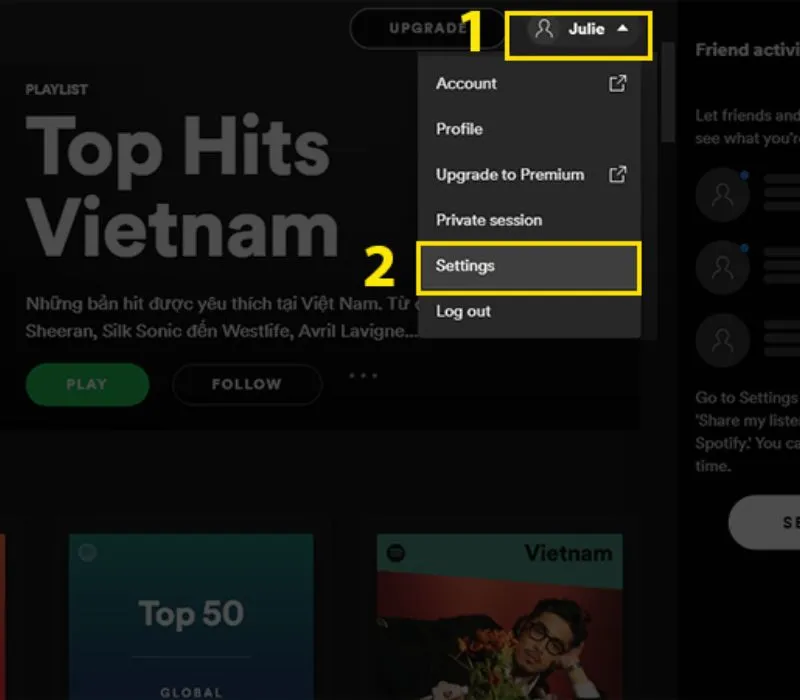
Bước 2: Trong cửa sổ cài đặt, cuộn xuống cho đến khi bạn thấy tùy chọn Tệp cục bộ (Local Files). Bật công tắc hoặc tích vào ô để kích hoạt tính năng Tệp cục bộ trên Spotify.
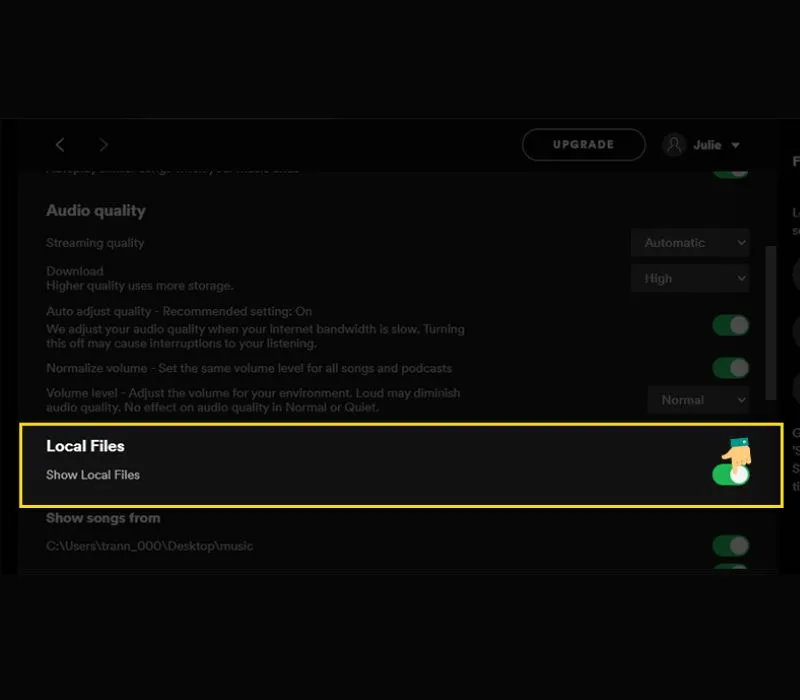
Bước 3: Cuộn xuống trong cửa sổ cài đặt để tìm tùy chọn liên quan đến Tệp cục bộ. Chọn Thêm nguồn (Add a source)
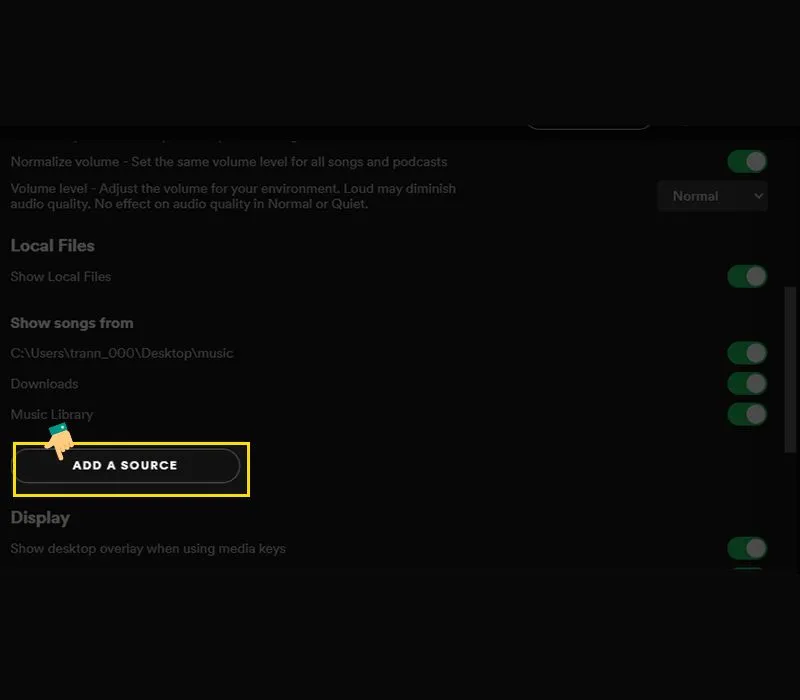
Bước 4: Bạn hãy chọn vị trí muốn tải các bài nhạc lên và cuối cùng nhấn vào nút OK để xác nhận và bắt đầu quá trình tải lên.
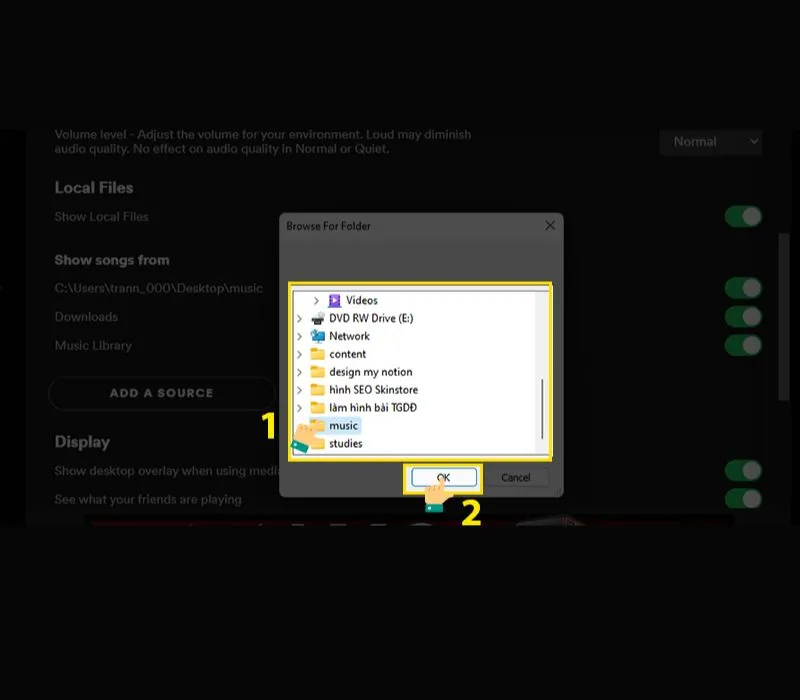
Xem thêm: Tổng hợp 13 ứng dụng sách nói, radio miễn phí được yêu thích nhất Hướng dẫn cách hát Karaoke trên TikTok đơn giản, nhanh chóng Hướng dẫn tải nhạc Soundcloud dễ dàng và nhanh chóng
Cách up nhạc lên Spotify bằng điện thoại
Để chia sẻ, upload nhạc lên Spotify người dùng cũng có thể thực hiện ngay trên điện thoại của mình. Tuy nhiên, nếu không phải là những bài hát thuộc nhà cung cấp sáng tạo uy tín hay công ty phân phối âm nhạc và có bản quyền, bài hát được up lên sẽ không được chia sẻ với người khác. Nhưng bạn vẫn có thể nghe danh sách phát đó.
Để tải nhạc lên Spotify bạn thực hiện theo thao tác sau:
Hướng dẫn nhanh cách tạo list nhạc trên spotify:
Mở Spotify ⇒ Cài đặt ⇒ Tệp trên máy ⇒ Hiển thị tệp âm thanh trên thiết bị này ⇒ Thư viện ⇒ Tệp trên máy.
Hướng dẫn chi tiết cách đưa nhạc lên spotify:
Bước 1: Khởi động ứng dụng Spotify trên điện thoại, sau đó trên giao diện trang chủ, hãy chọn biểu tượng Cài đặt ở góc trên cùng, bên phải màn hình.
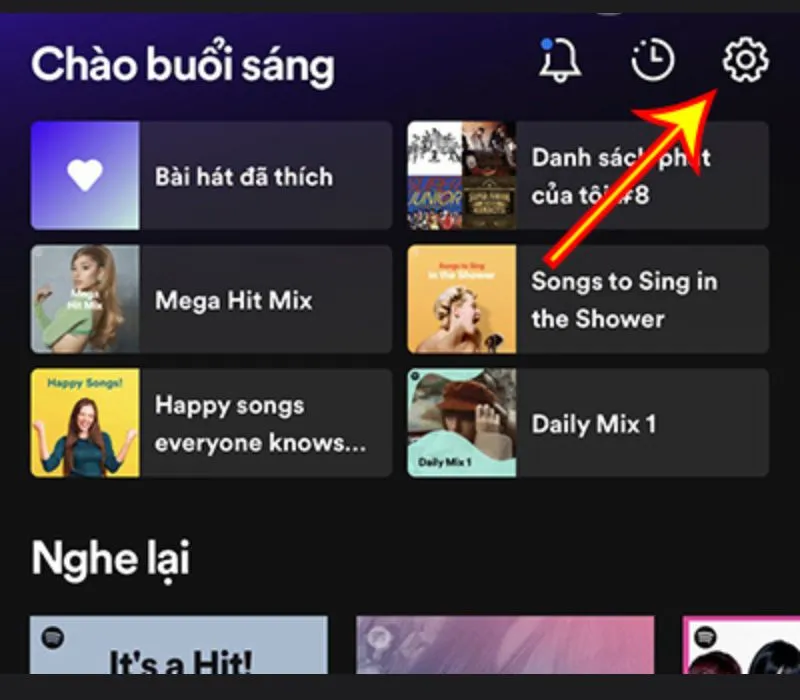
Bước 2: Di chuyển đến phần Cài đặt của Spotify và chọn Tệp trên máy.
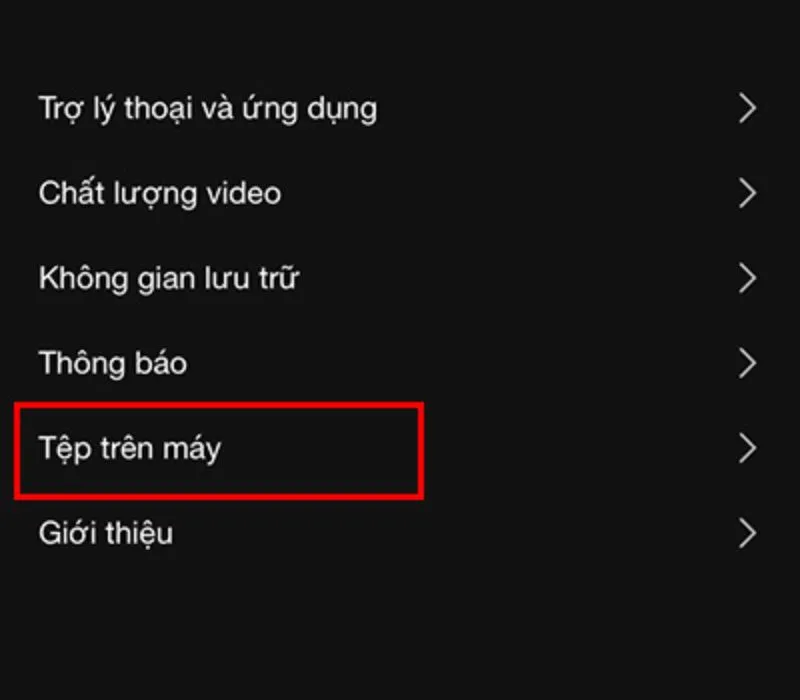
Bước 3: Bạn sẽ thấy một thanh điều hướng liên quan đến Hiển thị tệp âm thanh trên thiết bị. Kéo thanh này để mở khóa tính năng.
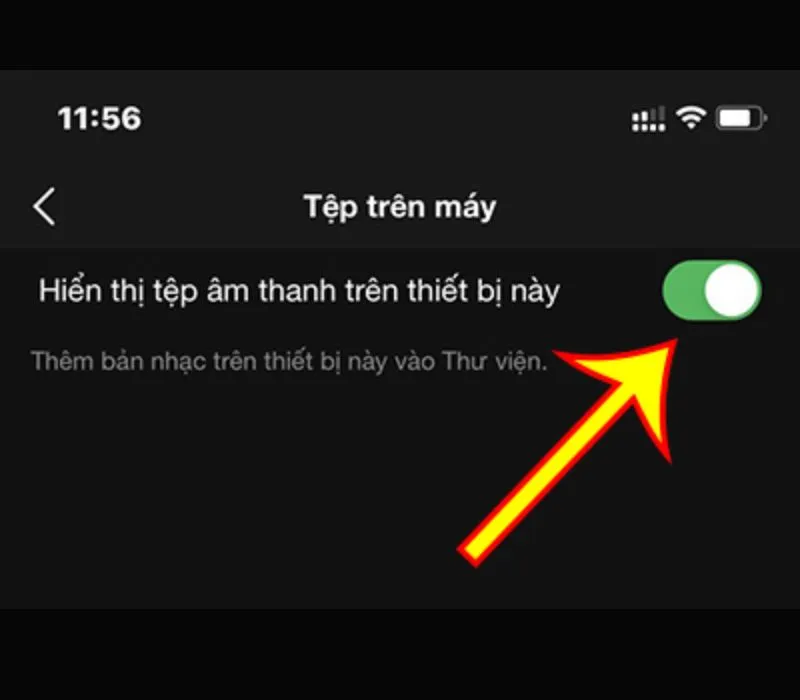
Với các thay đổi này, bạn đã tạo một danh sách phát các bài hát trên Spotify. Chỉ cần truy cập mục thư viện và chọn tệp trên máy để trải nghiệm bản nhạc mà bạn muốn.
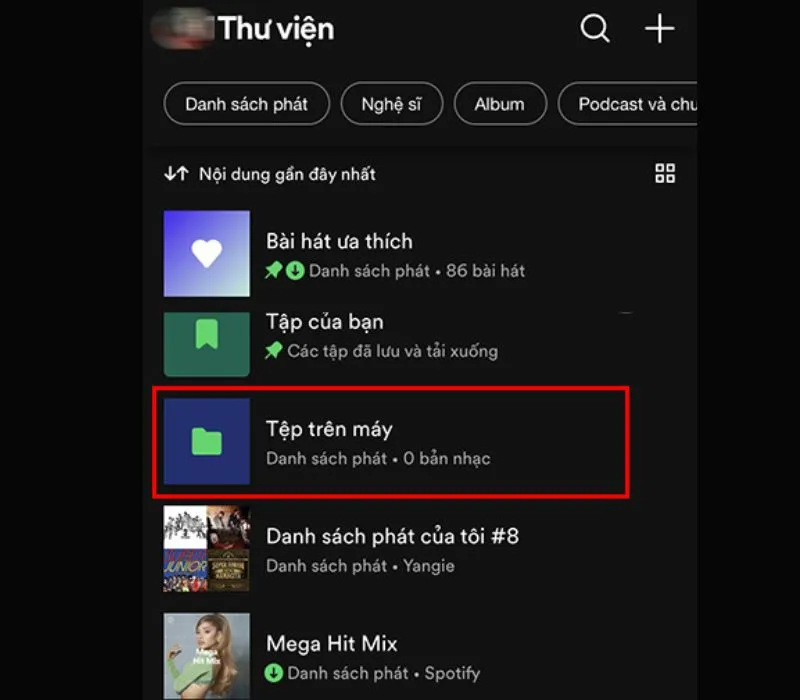
Cách up nhạc cục bộ vào danh sách phát
Bạn có thể thêm tệp cục bộ vào danh sách phát, bạn có thể tùy chỉnh các bài hát và nghe nhạc theo sở thích cá nhân của mình. Thực hiện đơn giản theo hướng dẫn sau:
Hướng dẫn nhanh:
Mở Spotify ⇒ Your Library (Thư viện của tôi) ⇒ Local Files (Tệp cục bộ) ⇒ Bài hát mà bạn muốn thêm vào Playlist(danh sách phát) ⇒ Chọn danh sách
Hướng dẫn chi tiết:
Bước 1: Mở ứng dụng nghe nhạc Spotify, sau đó trong giao diện chọn Your Library (Thư viện của bạn) ở góc trái màn hình.
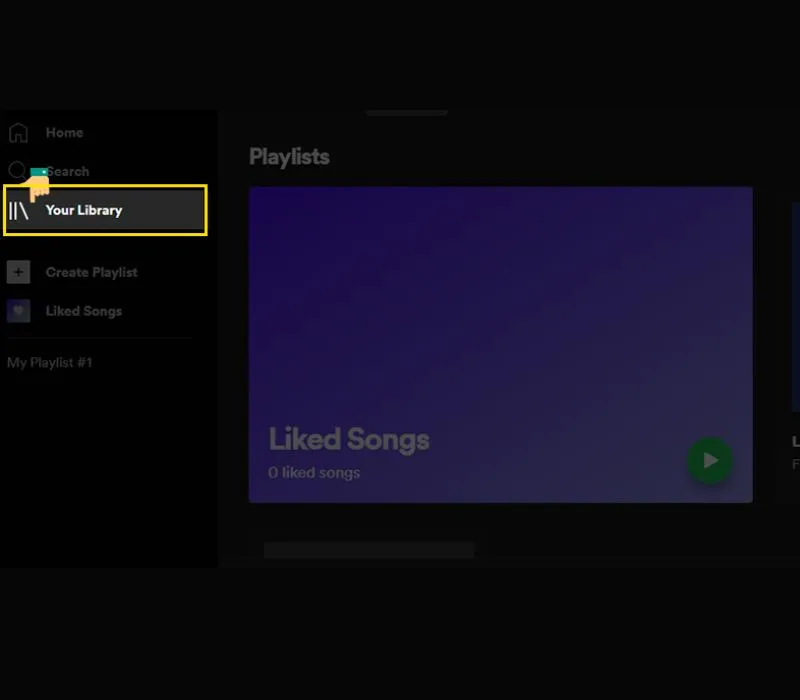
Bước 2: Tiếp theo, nhấn vào Local files (Tệp cục bộ) để tải lên những bài hát của bạn.
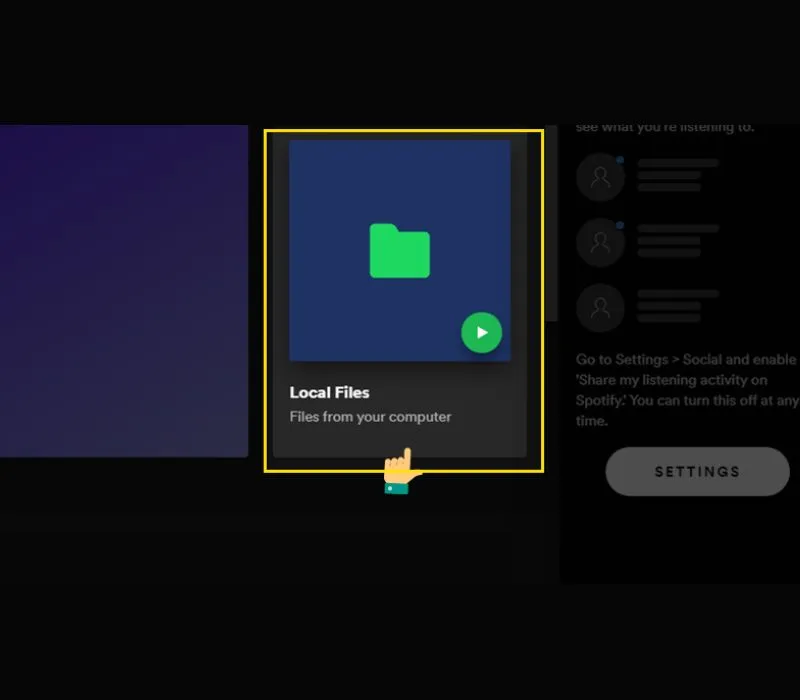
Bước 3: Chuột phải vào bài hát mà bạn muốn thêm vào Playlist (Danh sách phát) và chọn danh sách phát mà bạn muốn thêm nó vào.
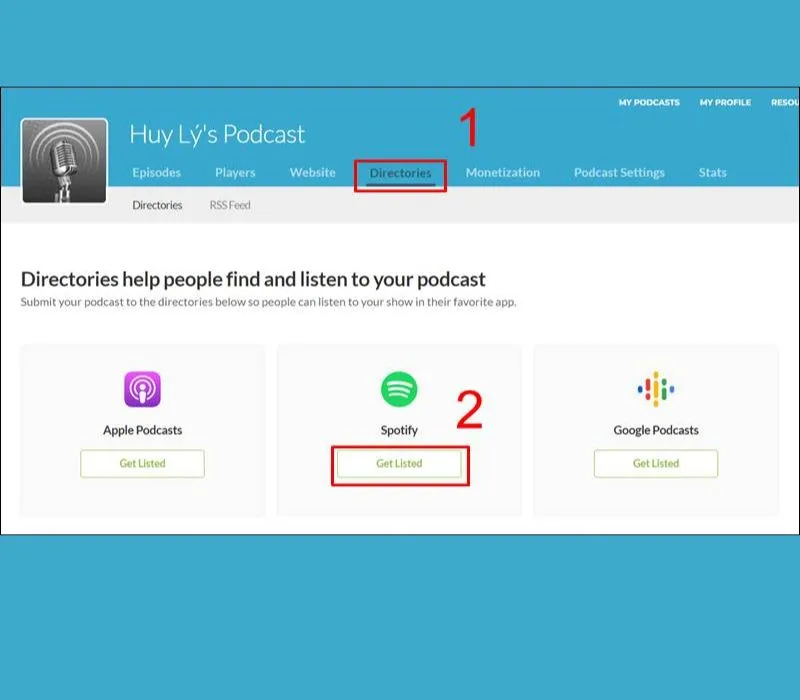
Với những bước đơn giản này, bạn đã thành công trong việc thêm bài hát từ tệp cục bộ vào danh sách phát yêu thích của mình trên Spotify.
Cách tạo Podcast trên Spotify
Điều kiện đăng Podcast
Để đăng ký Podcast trên Spotify, bạn cần sử dụng dịch vụ Podcast hosting. Để Spotify chấp nhận và hiển thị trên ứng dụng của họ, kênh Podcast của bạn cần có những thông tin sau:
- Ít nhất một tập đã xuất bản: Bạn có thể tải lên một đoạn video ngắn như trailer nếu Podcast chưa hoàn thành.
- Mô tả Podcast: Cung cấp mô tả chi tiết về nội dung để thu hút người nghe và giúp họ hiểu rõ về Podcast của bạn.
- Ảnh bìa Podcast: Kích thước tối thiểu 1400 x 1400 pixel, tối đa 3000 x 3000 pixel, định dạng .jpg hoặc .png.
- Danh mục: Xác định ít nhất một danh mục để Spotify có thể đưa Podcast vào danh mục tương ứng.
- Ngôn ngữ: Chọn ngôn ngữ để Spotify phân phối nội dung một cách hiệu quả.
- Tác giả Podcast: Đặt tên chủ kênh.
- Nội dung rõ ràng: Đánh dấu nội dung rõ ràng và đúng chuẩn mực.
Chú ý tuân thủ các hướng dẫn và yêu cầu cụ thể của Spotify để đảm bảo tính đầy đủ và chất lượng của thông tin Podcast.
Tạo Podcast trên Spotify nhanh chóng bằng Buzzsprout
Dịch vụ Podcast hosting Buzzsprout đã được sử dụng rộng rãi cho việc lưu trữ và phát sóng trên nhiều ứng dụng như Spotify, Apple Podcasts, Google Podcasts, v.v. Với gói dùng thử 3 tháng, sau đó từ $12-$24, Buzzsprout giúp bạn dễ dàng đăng tải và lưu trữ các tập Podcast. Người dùng có thể đăng ký tài khoản, tạo và chia sẻ nội dung của bạn trên Spotify theo hướng dẫn sau:
Bước 1: Truy cập tab Directories và nhấn Get Listed dưới biểu tượng Spotify.
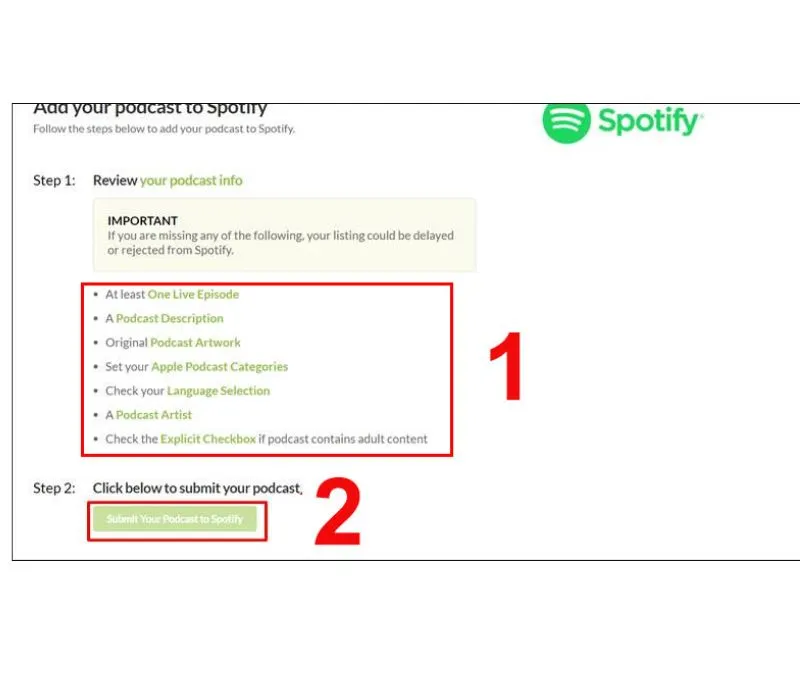
Bước 2: Đảm bảo đáp ứng các điều kiện đã nêu trước đó, sau đó nhấn vào Submit Your Podcast to Spotify ở phía dưới.
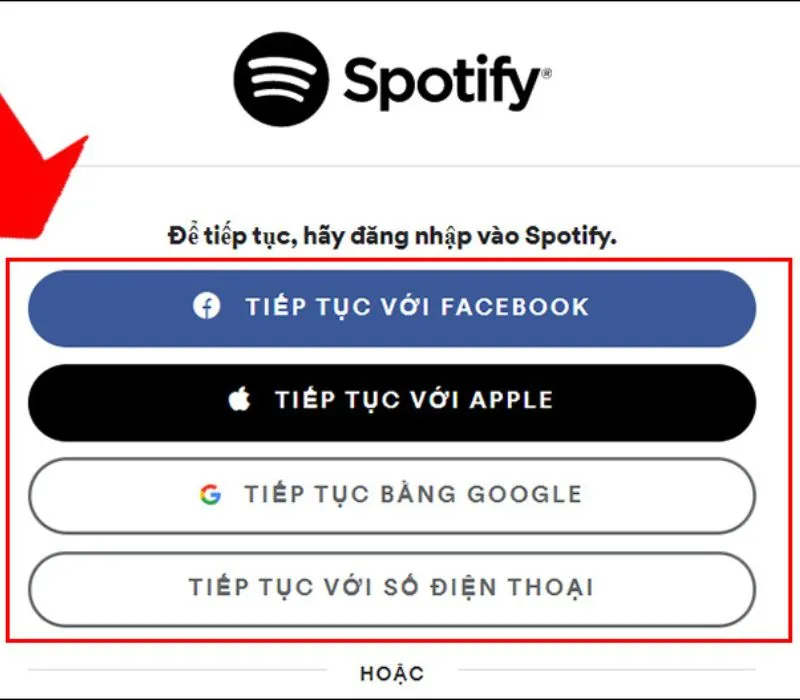
Sau đó, đợi trong khoảng 10 - 15 phút, kênh Podcast của bạn sẽ xuất hiện trên Spotify.
Xem thêm: Cách đăng nhiều ảnh lên TikTok trên 1 phút, có nhạc đơn giản Hướng dẫn cách lưu video trên TikTok không có logo, id đơn giản Cách quảng cáo trên TikTok chi tiết từ A - Z cho người mới
Tạo Podcast trên Spotify bằng dịch vụ trong Spotify
Ngoài sử dụng Buzzsprout, Người dùng có thể sử dụng tính năng trong Spotify for Podcasters để gửi kênh và tạo kênh Podcast trên nền tảng này.
Bước 1: Truy cập trang web Spotify for Podcasters và chọn GET STARTED, sau đó đăng nhập vào tài khoản Spotify của bạn.
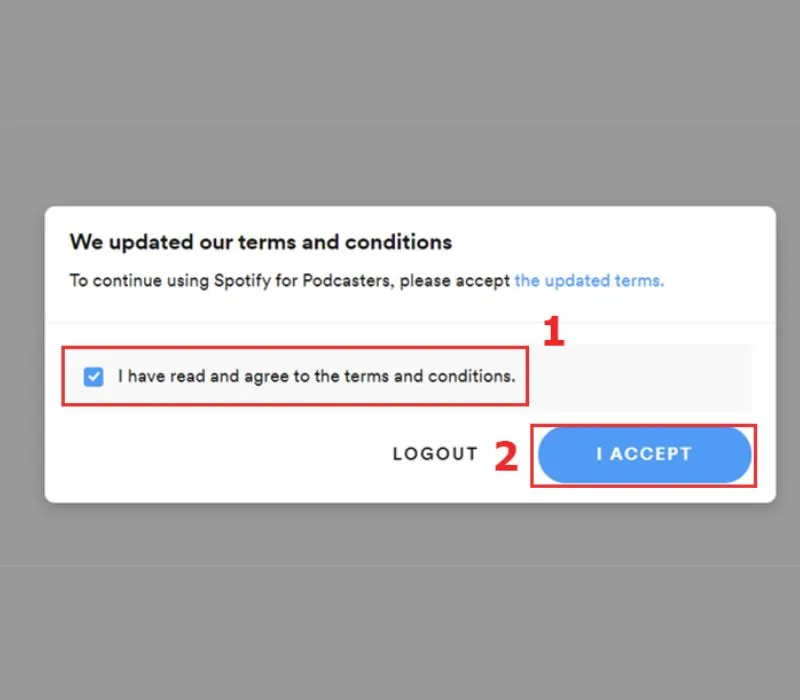
Bước 2: Tích chọn I have read and agree to the terms and conditions, sau đó bấm I ACCEPT để chấp nhận điều khoản.
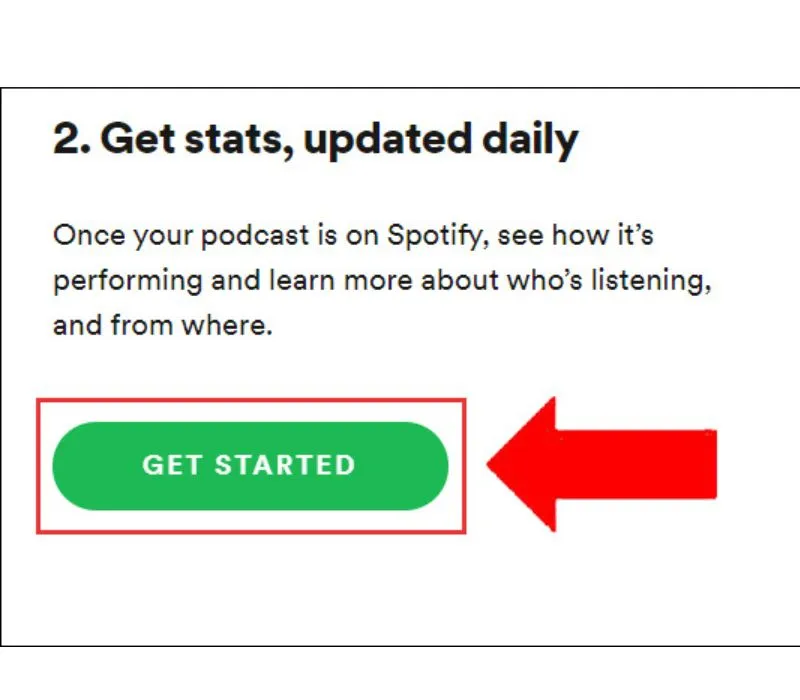
Bước 3: Nhấn GET STARTED sau đó điền link nguồn cấp dữ liệu RSS feed vào ô trống và nhấn NEXT.
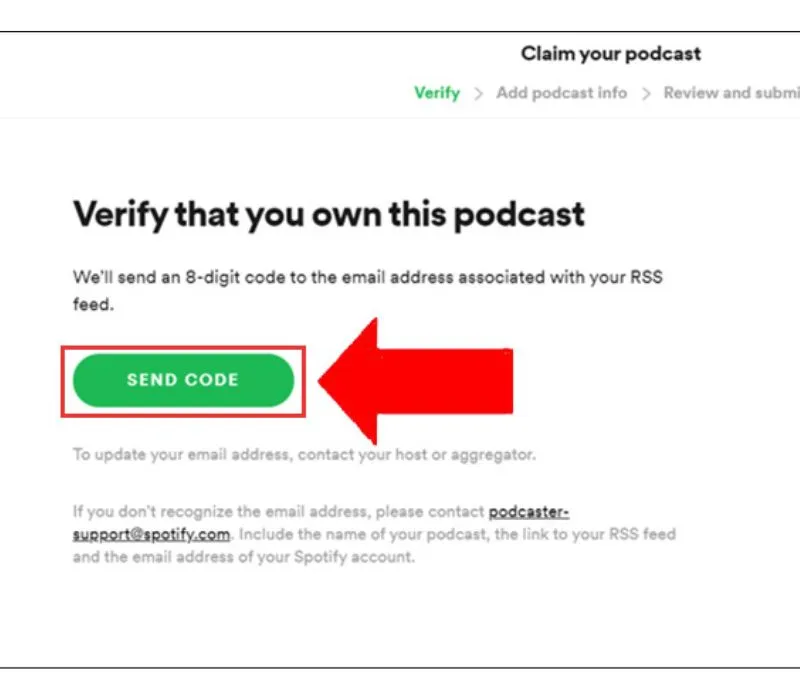
Lưu ý: Mỗi kênh Podcast chỉ có một RSS duy nhất, nằm trong phần cài đặt của Podcast hosting bạn.
Bước 4: Spotify sẽ gửi mã xác minh đến địa chỉ email mà bạn đã đăng ký. Nhấn SEND CODE để nhận mã. Bạn hãy kiểm tra email, nhập mã và nhấn NEXT.
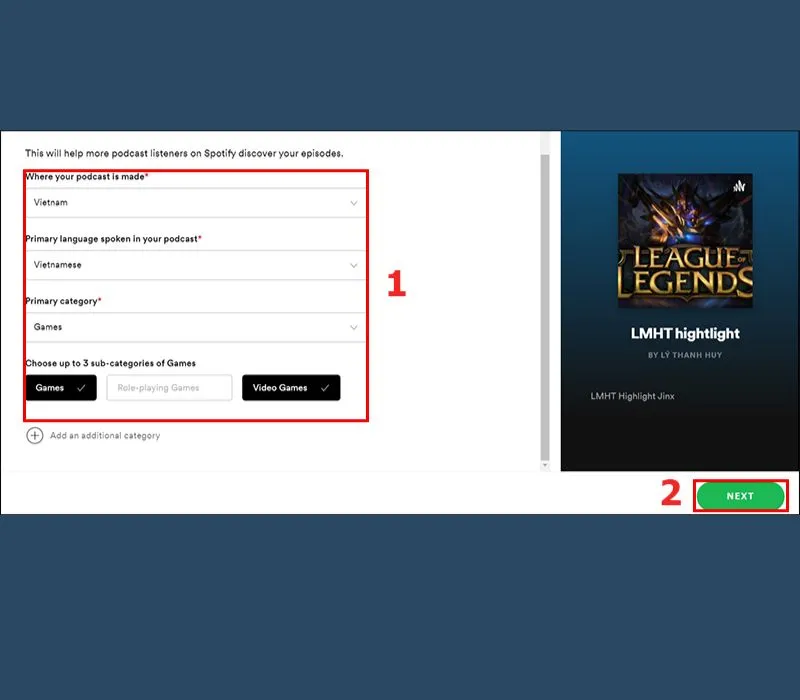
Bước 5: Chọn thông tin phù hợp với Podcast của bạn và nhấn NEXT.
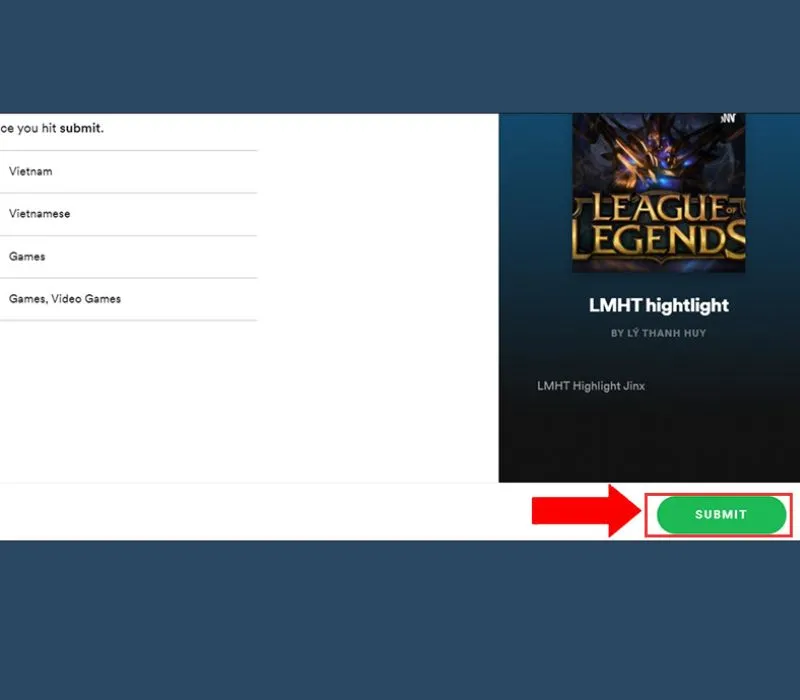
Bước 6: Nhấn SUBMIT để hoàn tất. Sau đó, chờ khoảng 1 tuần, kênh Podcast của bạn sẽ xuất hiện trên Spotify.
Những lưu ý khi up, phát hành nhạc trên Spotify
Để tránh những rủi ro về chất lượng âm thanh và tuân thủ các chính sách của Spotify, người dùng cần ghi nhớ một số lưu ý trước khi up nhạc lên Spotify như:
- Đảm bảo bạn có quyền sử dụng toàn bộ nội dung âm nhạc và tuân thủ các quy định về bản quyền.
- Spotify yêu cầu tệp âm thanh ở định dạng MP3, M4A, hoặc Ogg Vorbis, với bitrate tối thiểu là 256 kbps cho AAC và 320 kbps cho MP3. Sample rate tối thiểu là 44.1 kHz
- Sử dụng dịch vụ phát hành nhạc chính thức như DistroKid, TuneCore để đưa nhạc của bạn lên Spotify để có thể chia sẻ âm nhạc đến cộng đồng.
- Nếu bạn là một nhà phát hành âm nhạc trên Spotify, bạn nên cung cấp hình ảnh chất lượng cao và thông tin đầy đủ về bài hát và nghệ sĩ để tăng khả năng thu hút người nghe.
Với hướng dẫn trên đây, bạn hoàn toàn có thể thực hiện cách up nhạc lên Spotify, tạo Podcast một cách nhanh chóng và dễ dàng. Hy vọng bài viết từ VOH đã mang lại thông tin hữu ích đến bạn và giúp bạn có những trải nghiệm tuyệt vời trên Spotify. Đừng quên theo dõi chuyên mục Cuộc sống số của chúng tôi để cập nhật các thông tin, thủ thuật hữu ích về các ứng dụng và Game hay nhé.
Link nội dung: https://cdsphagiang.edu.vn/cach-dang-nhac-len-spotify-a53982.html